Vanity Hublot 
|
Puedes encontrar el tutorial original aquí
Merci Roserika de m'avoir autorisé à traduire tes tutoriels
Gracias Roserika por dejarme traducir tus tutoriales
Tanto el tutorial como su traducción están registrados en Twi
Tutorial escrito el 17 de enero de 2012.
Están prohibidos su copia y reproducción
Todo parecido con otro tutorial no será más que pura coincidencia
Material:
Tubes :
1 tube femme robe rose
1 tube maison ronde
1 tube formes noire
1 tube forme blanche
1 preset glass
2 presets bevel
1 preset lunar cell
Archivos que debes instalar en tu Psp
1 textura que debes guarder en la carpeta de texturas de tu PSP
4 selecciones
1 gradiente
Filtros:
Mura's meister
Eye candy 5 texture
Color Effects
Flaming pear
Greg Factory Out Put Vol.II
Eye candy 5 impact
Puedes encontrar la mayor parte de los filtros aqui
El sitio de Roserika con sus filtros aqui
Este tutorial ha sido realizado con el psp X2 corel. Puedes realizarlo con versiones anteriores
Los tubes e imágenes son de la colección personal de Roserika.
Por favor mantén intacto el copy
Si quieres puedes ayudarte de la regla para situarte en la realización del tutorial
Marcador (Arrastra con el raton)

Si estais listos podemos comenzar
Abrir todos los tubes en el Psp. Duplicarlos (shift+D) y cerrar los originales
Etapa 1
Abrir un nuevo paño transparente de 1000x750 pixels
En la Paleta de Colores y Texturas colocar en Primer Plano el Gradiente Corel_06_001
En Segundo Plano el color negro
Valores del gradiente según captura
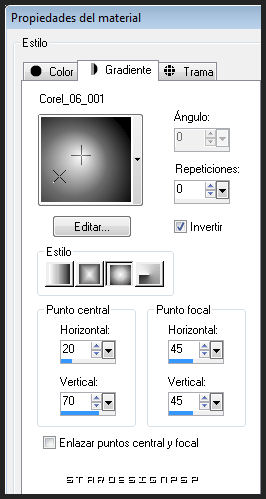
Llenar el paño con el gradiente
Efectos_ Efectos de Textura_ Textura
Valores según captura
Buscar la textura carreaux
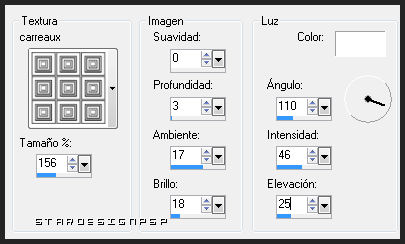
Capas_ Duplicar
Efectos_ Complementos_ Mura’s Meister/ Perspective Tiling
Ver captura
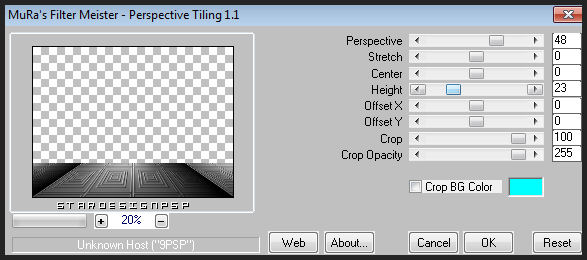
Capas_ Modo de capas_Pantalla
Etapa 2
Selecciones_ Cargar o guardar selección_ Cargar selección del disco
Buscar la selección vanity
Aplicar
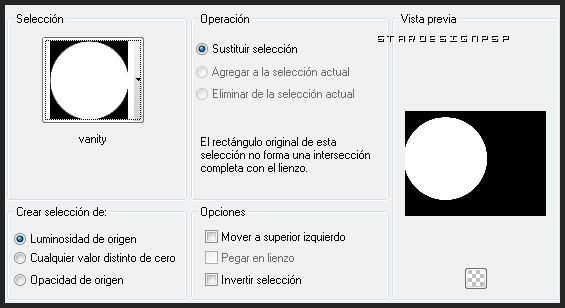
Capas_ Nueva capa de trama
Llenar con el color negro
Efectos_ Complementos_ Eye Candy 5/ Impact/ Bevel
Clic en manage en la parte inferior derecha
Después clic en settings manage y clic sobre import
Buscar el preset vanity bevel 1 en la carpeta donde lo has guardado
Clic en la lista sobre el preset
Ok
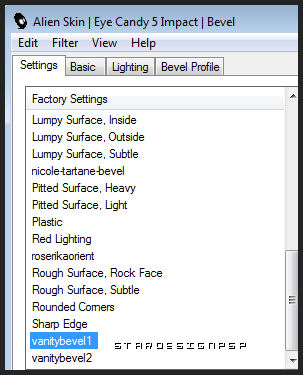
Selecciones_ Modificar_ Contraer_ 53 pixeles
Edición_ Cortar
Selecciones_ Anular selección
Volver a cargar la selección vanity
Capas_ Nueva capa de trama
Llenar con el color negro
Efectos_ Complementos_ Eye Candy 5/ Impact/ Bevel
Clic en manage en la parte inferior derecha
Después clic en settings manage y clic sobre import
Buscar el preset vanity bevel 2 en la carpeta donde lo has guardado
Clic en la lista sobre el preset
Ok
Selecciones_ Modificar_ Contraer_ 53 pixeles
Edición_ Cortar
Selecciones_ Anular selección
Selecciones_ Cargar o guardar selección_ Cargar selección del disco
Buscar la selección vanity 2
Aplicar
Edición_ Cortar
Selecciones_ Anular selección
Etapa3
Capas_ Fusionar hacia abajo
Volver a cargar la selección vanity 1
Capas_ Nueva capa de trama
Llenar con el gradiente
Efectos_ Complementos_ Eye Candy 5/ Texture/ Marble
Clic en manage en la parte inferior derecha
Después clic en settings manage y clic sobre import
Buscar el preset vanitymarble en la carpeta donde lo has guardado
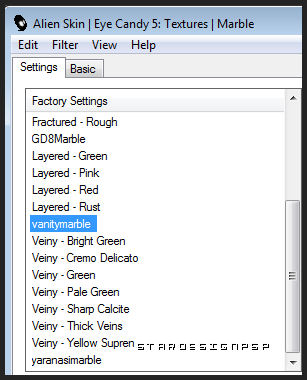
Selecciones_ Modificar_ Contraer_ 53 pixeles
Edición_ Cortar
Selecciones_ Anular selección
Capas_ Modo de capas_ Superposición
Capas_ Fusionar hacia abajo
Etapa 4
Capas_ Duplicar
Imagen_ Espejo
Imagen_ Voltear
Imagen_ Cambiar de tamaño_ Redimensionar al 84%
Todas las capas sin seleccionar
Efectos_ Efectos de la Imagen_ Desplazamiento
Desplazamiento Horizontal_ -396
Desplazamiento Vertical_ 68
Transparente_ seleccionado
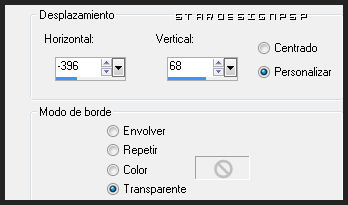
Capas_ Fusionar con la capa inferior
Selecciones_ Cargar o guardar selección_ Cargar selección del disco
Buscar la selección vanity3
Aplicar
Capas_ Nueva capa de trama
Llenar con el color negro
Efectos_ Complementos_ Eye Candy 5/ Impact/ Glass
Clic en manage en la parte inferior derecha
Después clic en settings manage y clic sobre import
Buscar el preset vanityglass en la carpeta donde lo has guardado
Clic en la lista sobre el preset
Ok
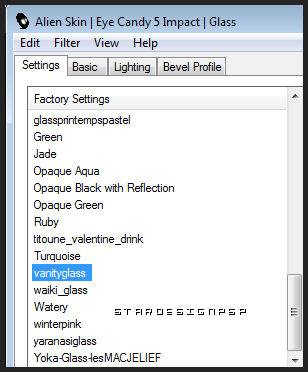
Capas_ Nueva capa de trama
Llenar con el gradiente
Efectos_ Complementos_ Eye Candy 5/ Texture/ Marble
Mismos valores que la vez anterior
Efectos_ Complementos_ Eye Candy 5/ Impact/ Glass
Mismos valores que la vez anterior
Selecciones_ Anular selección
Capas_ Modo de capas_ Luz Fuerte
Opacidad al 62%
Capas_ Fusionar hacia abajo
Efectos_ Efectos 3D_ Sombra en el color negro
-1_ -1_ 100_ 23
Etapa 5
Capas_ Nueva capa de trama
Llenar con el gradiente
Capas_ Organizar_ Desplazar hacia abajo
Colocar debajo de la selección 3
Repetir
Capas_ Organizar_ Desplazar hacia abajo
Efectos_ Complementos_ Flaming Pear/ Lunar Cell
En parámetros clic sobre la flecha
Ver captura
Buscar el preset vanitylunar en la carpeta donde lo has guardado
ok
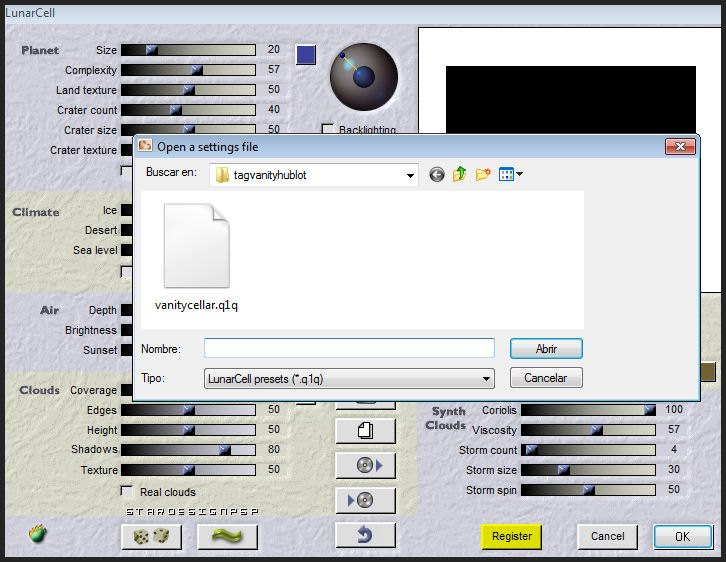
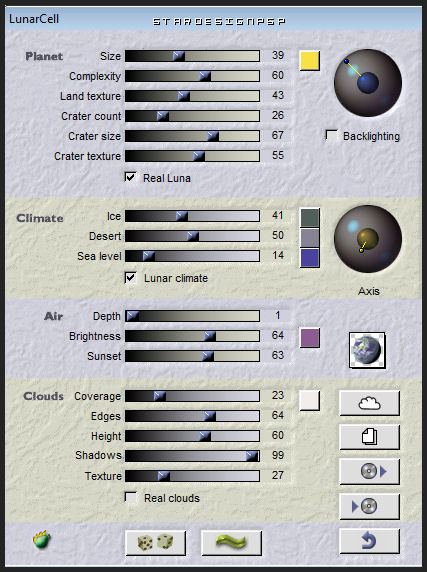
Imagen_ Espejo
Imagen_ Voltear
Imagen_ Cambiar de tamaño_ Redimensionar al 90%
Todas las capas sin seleccionar
Efectos_ Efectos de la Imagen_ Desplazamiento
Desplazamiento Horizontal_ -335
Desplazamiento Vertical_ 140
Transparente_ seleccionado
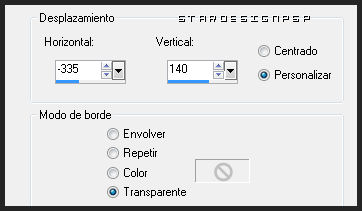
Etapa 6
Nos quedamos sobre esta capa
Capas_ Nueva capa de trama
Capas_ Organizar_ Desplazar hacia abajo
Selecciones_ Cargar o guardar selección_ Cargar selección del disco
Buscar la selección vanity 4
Aplicar
Capas_ Nueva capa de trama
Llenar con el gradiente
Efectos_ Complementos_ Color Effects/Intensity to Hue
Valores por defecto
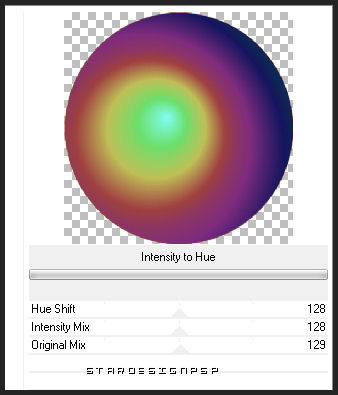
Selecciones_ Anular selección
Opacidad al 86%
Situaros sobre la capa de arriba (efecto lunar cell)
Capas_ Modo de capas_ Superposición
Etapa 7
Situaros sobre la capa inferior en la pila de capas
Capas_ Nueva capa de trama
Llenar con el gradiente
Efectos_ Complementos_ Color Effects/Intensity to Hue
Valores por defecto
Capas_ Modo de capas_ Multiplicar
Activar la herramienta de selección_ Rectángulo_ Personalizada
Con los siguientes valores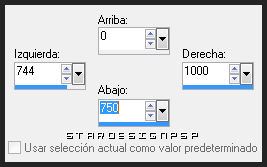
Selecciones_ Convertir selección en capa
Efectos_ Complementos_ Greg Factory Out Put Vol.II /Pool shadow
Valores por defecto
Selecciones_ Anular selección
Capas_ Organizar_ Enviar al frente
Ajustar_ Desenfocar_ Desenfoque Gaussiano_ 30
Capas_ Modo de capas_ Luz Fuerte
Opacidad al 89%
Situaros sobre la capa de debajo (la de la selección vanity 4)
Capas_ Duplicar
Imagen_ Voltear
Efectos_ Efectos de la Imagen_ Desplazamiento
Desplazamiento Horizontal_ 0
Desplazamiento Vertical_ 116
Transparente_ seleccionado
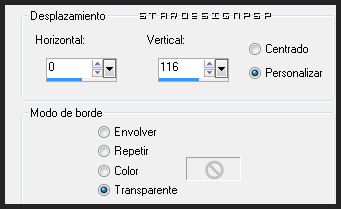
Etapa 8
Activar el tube femme robe rose
Edición_ Copiar
Regresar a nuestro trabajo
Situaros sobre la capa superior en la pila de capas
Edición_ Pegar como nueva capa
Capas_ Organizar_ Desplazar hacia abajo
(por debajo de la capa con el efecto pool shadow)
Colocar en la parte inferior hacia el centro
Ver modelo final
Activar el tube forme blanche
Edición_ Copiar
Regresar a nuestro trabajo
Situaros sobre la misma capa
Edición_ Pegar como nueva capa
Capas_ Organizar_ Desplazar hacia abajo
(por debajo del tube femme robe rose)
Colocar hacia la derecha
Ver modelo final
Opacidad al 59%
Capas_ Fusionar visibles
Etapa 9
Activar el tube forme noires
Regresar a nuestro trabajo
Situaros sobre la misma capa
Edición_ Pegar como nueva capa
Efectos_ Efectos de la Imagen_ Desplazamiento
Desplazamiento Horizontal_ -183
Desplazamiento Vertical_ 47
Transparente_ seleccionado
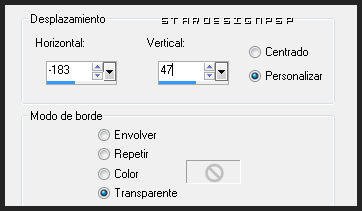
Capas_ Duplicar
Imagen_ Espejo
Efectos_ Efectos de la Imagen_ Desplazamiento
Desplazamiento Horizontal_ -252
Desplazamiento Vertical_ -49
Transparente_ seleccionado
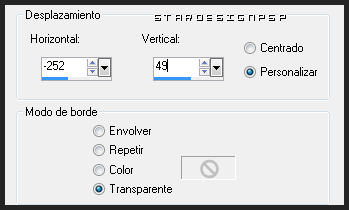
Activar el tube maison ronde
Edición_ Copiar
Regresar a nuestro trabajo
Edición_ Pegar como nueva capa
Colocar en la parte inferior izquierda
Ver modelo final
Imagen_ Agregar bordes_ Simétrico_ 20 pixeles en el color blanco
Solo falta añadir nuestra firma en nueva capa si así lo deseas
Guardar en formato Jpg optimizado
Vuestro trabajo ha terminado. Espero que os haya gustado tanto como a Roserika realizarlo.
Os agradezco que me hayáis acompañado hasta el final, y os espero en el próximo tutorial.
©todos los derechos reservados


